
هل تساءلت يومًا كيف تبقى بياناتك على الإنترنت آمنة؟ اكتشف المفاتيح الخاصة، وهي عناصر تشفير البيانات الأساسية في بروتوكولات مثل SSL و TLS. تعمل سلاسل الأحرف المعقدة هذه على فتح البيانات المشفرة، مما يضمن أن المستلم المقصود فقط هو من يمكنه الوصول إلى بياناتك الحساسة.
ولكن ما هو مفتاح SSL الخاص؟ وكيف يبدو؟ وكيف يمكن إنشاء مفتاح خاص لشهادة SSL؟ يقدم هذا المقال إجابات على كل هذه الأسئلة.
جدول المحتويات
- ما هو المفتاح الخاص في SSL؟
- كيف يبدو المفتاح الخاص؟
- كيفية إنشاء مفتاح خاص لشهادة SSL؟
- كيفية الحصول على المفتاح الخاص من الشهادة؟
ما هو المفتاح الخاص في SSL؟
المفتاح الخاص، وهو عنصر أساسي في تشفير المفتاح العام، هو رمز أبجدي رقمي معقد لتأمين الاتصال الرقمي على الويب. يتراوح من 256 إلى 2048 بت، لحماية شهادات SSL. يتم تخزينه في ملف .key على خادم الويب، وهو يعمل مع المفتاح العام، مما يسهل نقل البيانات بشكل آمن .
تعمل شهادة SSL، الصادرة عن مرجع مصدق موثوق به، كمعرّف رقمي، حيث تقوم بالتحقق من صحة الموقع الإلكتروني وتشفير البيانات أثناء الإرسال لمنع التهديدات الإلكترونية. عادةً ما تستخدم بروتوكولات SSL/TLS خوارزمية RSA (RSA ) للتشفير.
يتكون زوج مفاتيح RSA من مفتاح عام ومفتاح خاص. يقوم المفتاح العمومي بتشفير البيانات أثناء الإرسال، بينما يقوم المفتاح الخاص RSA المقابل، المخزن بشكل آمن على الخادم، بفك تشفير البيانات.
يضمن هذا التشفير غير المتماثل، الذي يسهله زوج مفاتيح RSA، قناة اتصال آمنة، مما يسمح فقط للجهة التي تمتلك المفتاح الخاص بفك تشفير المعلومات أثناء النقل.
كيف يبدو المفتاح الخاص؟
يعتمد طول المفتاح على خوارزمية التشفير المستخدمة. على سبيل المثال، عادةً ما يكون طول المفاتيح الخاصة لخوارزمية RSA المستخدمة على نطاق واسع 2048 أو 4096 بت. قد يكون للخوارزميات الأخرى، مثل ECC (تشفير المنحنى الإهليلجي)، أطوال مفاتيح أقصر لأمن مكافئ.
إليك مثال على الشكل الذي قد يبدو عليه المفتاح الخاص:
—–بدء تشغيل مفتاح rsa الخاص—–
MIIEpEpAIBAAABAAKAKCACAQEAx5lcFmSLP6GEC7lV9h… …czPnGrH1N4HRHRMCY5OZEZEsAgMBAAECGYEA lMajvH8bdLNydo/IvBXni+zr+3pC0l7P… …yOBYAHQtrpfbfb2VzLN6+10jU4+8bAQ==
—–إند rsa المفتاح الخاص —–
يُرجى ملاحظة أن هذا مجرد تمثيل، وأن المفتاح الخاص الفعلي هو التسلسل الطويل من الأحرف بين علامتي BEGIN وEND.
كيفية إنشاء مفتاح خاص لشهادة SSL؟
عندما تطلب شهادة SSL من مرجع مصدق (CA)، يجب عليك أولاً إنشاء رمز طلب توقيع الشهادة (CSR) وإرساله إلى المرجع المصدق للتحقق من صحته. CSR عبارة عن كتلة صغيرة من النص المشفر مع المفتاح العام وبيانات الاتصال الخاصة بمؤسستك.
أثناء إنشاء رمز المسؤولية الاجتماعية للشركات، يقوم النظام، سواء كان خاصاً بالخادم أو OpenSSL أو أداة إنشاء رمز المسؤولية الاجتماعية للشركات، بإنشاء المفتاح الخاص المرتبط بشهادة SSL الخاصة بك ويحتفظ به على خادم الويب الخاص بك أو على الكمبيوتر المحلي الذي أنشأت فيه رمز المسؤولية الاجتماعية للشركات.
قد تطلب منك بعض الخوادم دمج أو ربط شهادات SSL والمفاتيح الخاصة في ملف واحد لإكمال تثبيت SSL. ومع ذلك، ستضع الأنظمة الأخرى المفتاح الخاص تلقائيًا في الدليل الصحيح دون أي تدخل من جانبك.
كيفية الحصول على المفتاح الخاص من الشهادة؟
قد يكون استخراج المفتاح الخاص من الشهادة ضرورياً لأسباب مختلفة، خاصة أثناء تثبيت SSL. سواءً كنت تستخدم لينكس أو ويندوز أو ماك أو إس إكس أو تومكات أو cPanel، هناك خطوات محددة يجب اتباعها.
على سبيل المثال، سيتضمن ملف تكوين Apache الرئيسي، سواء كان اسمه httpd.conf أو apache2.conf، عادةً توجيهات متعلقة بتكوين SSL/TLS. يحدد التوجيه SSLCertificateKeyFile ضمن هذا الملف المسار إلى ملف مفتاح SSL الخاص، وليس الدليل. يشير إلى الملف المحدد الذي تم تخزين مفتاحك الخاص فيه
إليك كيفية العثور على المفتاح الخاص للشهادة على أنظمة التشغيل ولوحات التحكم المختلفة:
أنظمة تشغيل لينكس (Apache، Nginx، Lighttpd، Heroku)
يتطلب منك الحصول على مفتاحك الخاص من شهادة على أنظمة التشغيل المستندة إلى لينكس مثل Apache أو Nginx أو Lighttpd أو Heroku الوصول إلى الخادم من خلال الجهاز الطرفي.
اتبع الخطوات التالية:
- قم بالوصول إلى خادمك باستخدام SSH (Secure Shell) من خلال الجهاز الطرفي.
- استخدم الأمر cd للانتقال إلى الدليل حيث يتم تخزين ملفات شهادة SSL/TLS الخاصة بك. عادةً ما تكون الشهادات موجودة في موقع مثل /etc/ssl/ أو /etc/nginx/ssl/.
- استخدم الأمر opensl لاستخراج المفتاح الخاص من الشهادة. يعتمد الأمر المحدد على تنسيق الشهادة الخاصة بك. بالنسبة للشهادات المشفرة بترميز PEM، يمكنك استخدام:
opensl rsa - في your_certificate.pem -out private_key.pem - استبدل your_certificate.pem باسم الملف الفعلي لشهادتك.
- بمجرد استخراجه، تأكد من التعامل مع المفتاح الخاص بعناية. من الضروري تقييد الوصول إلى هذا الملف لمنع المستخدمين غير المصرح لهم من الحصول عليه. تعيين أذونات الملفات المناسبة:
chmod 600 private_key.pem - بعد إجراء التغييرات، أعد تشغيل خادم الويب الخاص بك (على سبيل المثال، Apache و Nginx و Lighttpd) لتطبيق تكوين SSL / TLS الجديد:
إعادة تشغيل خدمة udo service apache2 # ل Apache
إعادة تشغيل sudo service nginx service nginx # ل Nginx
إعادة تشغيل خدمة sudo service lighttpd # لـ Lighttpd
ملاحظة: قد تختلف هذه الخطوات قليلاً بناءً على توزيع لينكس الخاص بك وتكوين خادم الويب الخاص بك. راجع دائماً الوثائق ذات الصلة بالإعداد الخاص بك للحصول على الإرشادات الأكثر دقة.
أنظمة تشغيل Windows (IIS، Exchange، خادم الأعمال الصغيرة)
بتحويل تركيزنا من لينكس إلى أنظمة تشغيل ويندوز مثل IIS و Exchange و Small Business Server، ابدأ بفتح وحدة تحكم إدارة Microsoft (MMC) وإضافة الأداة الإضافية Certificates. اتبع الخطوات:
- افتح وحدة تحكم إدارة Microsoft Management Console (MMC).
- إضافة الأداة الإضافية للشهادات.
- انتقل إلى شخصي ثم الشهادات.
- انقر بزر الماوس الأيمن فوق الشهادة الهدف.
- حدد جميع المهام، ثم اختر تصدير.
- في معالج التصدير، اختر نعم، قم بتصدير المفتاح الخاص.
- تأكد من تضمين جميع الشهادات في مسار التصديق إن أمكن.
- اتبع التعليمات لتعيين كلمة مرور.
- اختر موقع التصدير.
- أكمل المعالج لاستخراج المفتاح الخاص.
والآن، لقد نجحت في استخراج مفتاحك الخاص داخل أنظمة تشغيل ويندوز هذه.
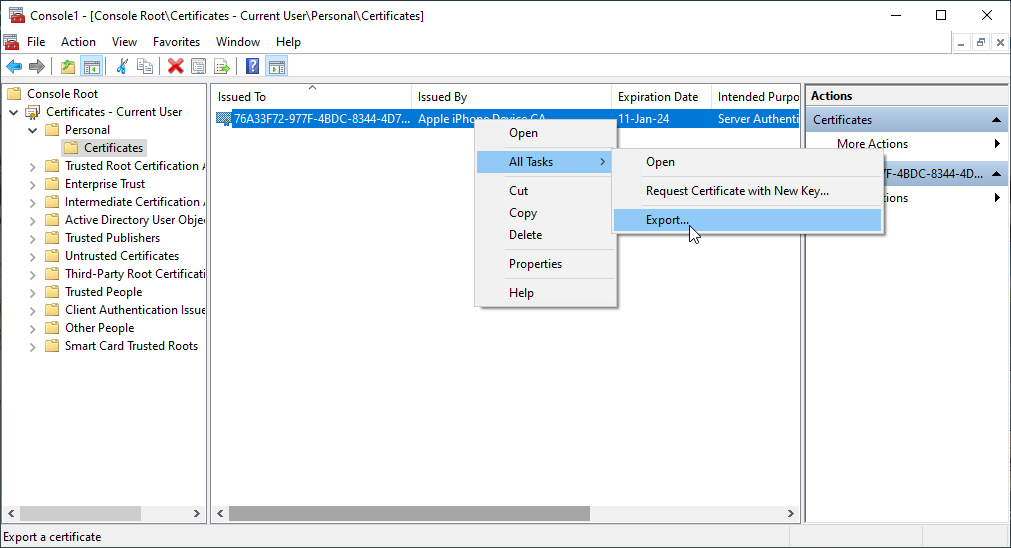
نظام التشغيل Mac OS X
يمكنك الحصول على المفتاح الخاص من الشهادة عبر الأداة المساعدة Keychain Access المدمجة لإدارة هوياتك الرقمية.
- افتح الأداة المساعدة Keychain Access على نظامك.
- انتقل إلى فئة الشهادات في العمود الأيسر.
- حدد موقع الشهادة التي تحتوي على المفتاح الخاص الذي تحتاجه.
- قم بتوسيع الشهادة بالنقر فوق المثلث الموجود بجانب اسمها.
- سترى المفتاح الخاص المرتبط مدرجاً تحت الشهادة.
- انقر بزر الماوس الأيمن على المفتاح الخاص وحدد تصدير العناصر.
- اختر صيغة الملف؛ الصيغة الأكثر استخداماً هيالصيغة .p12.
- اختر موقعاً لحفظ الملف المُصدَّر.
- أدخل كلمة مرور عندما يُطلب منك ذلك. ستكون كلمة المرور هذه مطلوبة عند استيراد المفتاح الخاص.
- انقر فوق موافق لإكمال عملية التصدير.
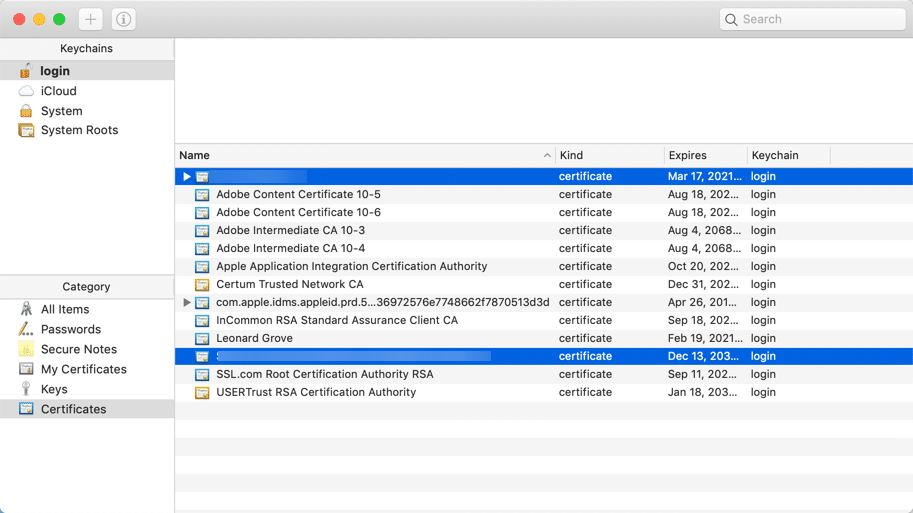
توم كات
لاستخراج المفتاح الخاص لشهادة SSL، ستحتاج إلى الوصول إلى مخزن شهادات خادم Tomcat، الموجود عادةً في دليل conf .
استخدم الأداة المساعدة لسطر الأوامر keytool، التي تأتي مع Java، لتصدير المفتاح الخاص إلى ملف منفصل. قم بتشغيل الأمر التالي:
Keytool -importkeystore -srckeystore your_keystore -destkeystore your_p12_file -deststoretype PKCS12
سيؤدي هذا الأمر إلى تحويل مخزن المفاتيح بالكامل إلى تنسيق PKCS12، بما في ذلك المفتاح الخاص والشهادة المرتبطة به.
إذا كنت ترغب في استخراج المفتاح الخاص والشهادة فقط بصيغة PEM (تُستخدم عادةً مع خوادم الويب مثل Apache أو Nginx)، يمكنك استخدام الأمر opensl مع keytool:
keytool -importkeystore -srckeystore your_keystore -destkeystore temp.p12 -deststoretype PKCS12 opensl pkcs12 -in temp.p12 -out your_key_and_cert.pem -nodes
سيؤدي هذا إلى إنشاء ملف PEM (your_key_and_cert.pem) يحتوي على المفتاح الخاص والشهادة.
cPanel
إليك كيفية الحصول على مفتاحك الخاص على cPanel:
- أولاً، سجّل الدخول إلى حسابك على cPanel. بعد ذلك، انتقل إلى قسم الأمان وانقر على SSL/TLS.
- ضمن هذا، ستجد خيار المفاتيح الخاصة (KEY). اضغط عليها. هذا هو موقع ملف المفتاح الخاص.
- بعد ذلك، سترى قائمة بالمفاتيح. ابحث عن الشهادة المطابقة لشهادتك وانقر فوق عرض وتنزيل.
- ستفتح نافذة جديدة تحتوي على مفتاحك الخاص. احفظ هذا المفتاح في مكان آمن، فهو تذكرتك لفك تشفير المعلومات المشفرة بمفتاحك العام.
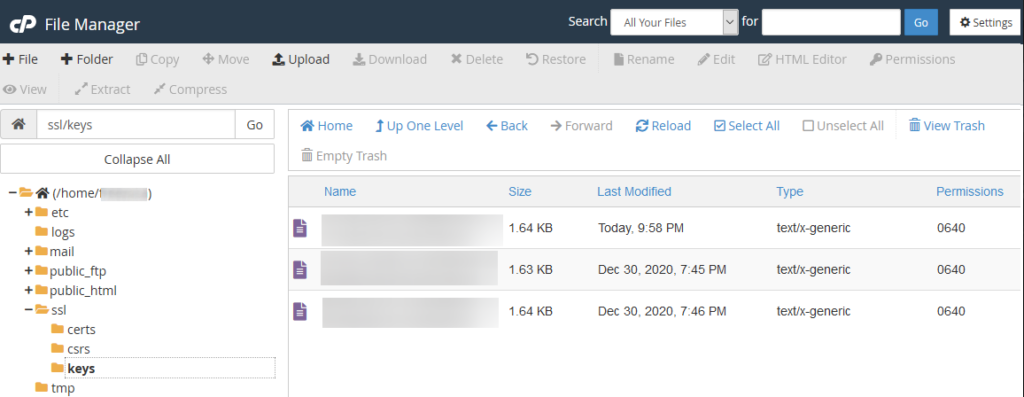
WHM
قد تختلف الخطوات الدقيقة والواجهة قليلاً حسب إصدار WHM الذي تستخدمه. فيما يلي شرح تفصيلي لكيفية استرداد مفتاح خاص من شهادة في WHM:
- افتح متصفح الويب الخاص بك وانتقل إلى صفحة تسجيل الدخول إلى WHM. أدخل بيانات اعتمادك لتسجيل الدخول.
- بمجرد تسجيل الدخول، ابحث عن خيار SSL/TLS وانقر على خيار SSL/TLS. قد يكون ذلك ضمن مركز الأمان أو قسم مشابه، بناءً على إصدار WHM الخاص بك.
- ابحث عن مدير تخزين SSL أو خيار مشابه داخل قسم SSL/TLS.
- في مدير تخزين SSL، سترى قائمة بشهادات SSL المثبتة في مدير تخزين SSL. حدد موقع الشهادة التي تريد استرداد المفتاح الخاص لها.
- انقر على اسم الشهادة أو تفاصيلها للوصول إلى مزيد من المعلومات.
- ابحث عن قسم بعنوان مفاتيح خاصة (KEY) أو شيء مشابه. وهو المكان الذي يتم فيه تخزين المفتاح الخاص المرتبط بالشهادة.
- يجب عرض المفتاح الخاص في هذا القسم. انسخ المفتاح الخاص إلى مكان آمن.
بليسك
لنتناول الآن عملية استرداد مفتاحك الخاص من شهادة باستخدام Plesk.
- أولاً، قم بتسجيل الدخول إلى لوحة تحكم Plesk.
- توجَّه إلى علامة تبويب المواقع الإلكترونية والنطاقات وابحث عن النطاق الذي تهتم به.
- انقر على شهادات SSL/TLS. هنا، سترى قائمة بشهادات SSL الخاصة بك.
- حدد الشهادة التي تحتاج إلى المفتاح الخاص لها.
- سيقودك Plesk إلى صفحة جديدة توضح معلومات الشهادة بالتفصيل.
- تحت قسم الشهادة، يوجد حقل باسم المفتاح الخاص.
- ما عليك سوى النقر على زر إظهار لإظهاره.
Synology NAS DSM
إن استخراج مفتاحك الخاص من شهادة باستخدام Synology NAS DSM، على الرغم من أنه أمر تقني بعض الشيء، إلا أنه ليس معقدًا للغاية.
- أولاً، ستحتاج إلى الوصول إلى واجهة Synology NAS DSM. بعد ذلك، حدد موقع قسم الشهادة ضمن لوحة التحكم.
- ابحث عن الشهادة التي ترغب في استخراج المفتاح الخاص منها. انقر فوق تكوين، ثم تصدير الشهادة.
سيقوم النظام بتنزيل ملف .pem يحتوي على شهادتك ومفتاحك الخاص. افتح هذا الملف باستخدام محرر نصوص، وحدد موقع القسم الذي يبدأ بـ “—–BIGGIN PRIVATE KEYATE—–“.
هذا هو ملف مفتاحك الخاص. تذكّر، حافظ على أمانها – يمكن لأي شخص لديه مفتاحك الخاص فك تشفير بياناتك الآمنة.
ويبين
كما هو الحال دائمًا، قد تختلف الخطوات الدقيقة قليلاً اعتمادًا على إصدار Webmin وتكوينات الوحدة النمطية المحددة. ولكن، بشكل عام، إليك كيفية القيام بذلك:
- سجّل الدخول إلى لوحة تحكم Webmin الخاصة بك.
- انتقل إ لى Webmin> الخوادم> خادم ويب أباتشي خادم ويب أباتشي.
- ضمن خادم ويب أباتشي، انقر على التهيئة العامة.
- ضمن صفحة التهيئة العامة، ابحث عن خيار متعلق بـ SSL أو خيارات SSL. قد تختلف الصياغة الدقيقة حسب إصدار Webmin الخاص بك.
- ابحث عن خيار مثل إدارة شهادة SSL أو تكوين شهادة SSL.
- يجب أن ترى قسمًا للشهادة الحالية. انقر عليها لعرض التفاصيل.
- لاستخراج المفتاح الخاص، قد يكون هناك خيار مثل نص المفتاح أو عرض المفتاح. انقر عليه لعرض المفتاح الخاص في شكل نصي.
لقد تعلمت الآن طريقة أخرى لاستخراج المفاتيح الخاصة باستخدام Webmin.
فيستا سي بي
فيما يلي إرشادات الحصول على مفتاح خاص من شهادة في لوحة تحكم Vesta (VestaCP):
- سجّل الدخول إلى حسابك على لوحة تحكم Vesta (VestaCP).
- انتقل إلى قسم الويب في لوحة التحكم.
- حدد المجال المحدد الذي تحتاج إلى استرداد المفتاح الخاص له.
- ابحث عن خيار مثل دعم SSL أو إعدادات SSL. انقر عليه للوصول إلى تكوين SSL للمجال المحدد.
- مرر لأسفل داخل إعدادات تكوين SSL حتى تجد قسم مفتاح SSL الخاص.
- في قسم مفتاح SSL الخاص، يجب أن ترى المفتاح الخاص المرتبط بالمجال المحدد.
إذا كانت هناك اختلافات في الواجهة بسبب تحديثات أو تكوينات محددة، فارجع إلى وثائق VestaCP الرسمية للحصول على أدق وأحدث المعلومات.
دايركت أدمن
إليك كيفية استرداد مفتاح خاص في DirectAdmin:
- سجّل الدخول إلى حساب DirectAdmin الخاص بك.
- انتقل إلى قسم شهادات SSL ضمن قائمة الميزات المتقدمة.
- ابحث عن الشهادة المحددة للنطاق الذي تهتم به. عادةً ما يتم إدراج الشهادة والمفتاح الخاص المقابل لها معًا.
- يتم عرض المفتاح الخاص عادةً في مربع نصي أسفل معلومات الشهادة أو بالقرب منها.
إذا كنت تفضل استخدام واجهة سطر الأوامر، إليك دليل أكثر تفصيلاً:
- اتصل بخادمك باستخدام SSH.
- انتقل إلى الدليل حيث يتم تخزين المفاتيح. غالبًا ما يكون المسار مشابهًا لـ “/usr/local/directadmin/directmin/data/usr/users/your_user_name/domains/”.
- ابحث عن مجلد المجال المحدد الذي تريد استرداد المفتاح الخاص به.
- داخل مجلد المجال، يجب أن تجد داخل مجلد المجال ملفات متعلقة ب SSL، بما في ذلك المفتاح الخاص. غالبًا ما يكون لملف المفتاح الخاص امتداد “.key”.
ويبوزو
في لوحة تحكم Webuzo، يتطلب استرداد المفتاح الخاص من الشهادة بعض الخطوات السهلة.
- سجّل الدخول إلى لوحة ويبوزو الخاصة بك.
- انتقل إلى قسم الأمان وانقر على شهادات SSL. هناك، سترى قائمة بشهاداتك.
- ابحث عن المفتاح الذي تحتاج إلى استخراج رمز المفتاح الخاص منه. انقر على زر عرض بجواره.
- الآن، سترى تفاصيل الشهادة. ابحث عن قسم المفتاح الخاص. هذا هو المكان الذي يكمن فيه رمز مفتاحك الخاص. انسخ هذا الرمز واحفظه بأمان.
المسؤولية الاجتماعية للشركات التي تم إنشاؤها عبر أداة عبر الإنترنت
يمكنك أيضًا الحصول على المفتاح الخاص من طلب توقيع الشهادة (CSR) الذي تم إنشاؤه عبر أداة عبر الإنترنت.
ستحتاج أولاً إلى إنشاء رمز CSR الخاص بك. باستخدام مُنشئ المسؤولية الاجتماعية للشركات عبر الإنترنت، أدخل تفاصيل شركتك ونطاقك، ثم أنشئ المسؤولية الاجتماعية للشركات. تنشئ معظم الأدوات عبر الإنترنت أيضًا مفتاحًا خاصًا أثناء هذه العملية. احتفظ بهذا المفتاح الخاص آمنًا، لأن الأداة عبر الإنترنت لا تخزنه.
بمجرد إرسال CSR إلى المرجع المصدق واستلام الشهادة، سيتطابق مفتاحك الخاص مع هذه الشهادة.
خلاصة القول
يُعدّ مفتاح SSL الخاص عنصراً حاسماً في تأمين بياناتك على الإنترنت، ويتم إنشاؤه إلى جانب رمز المسؤولية الاجتماعية للشركات أثناء طلبات تسجيل الشهادة. إذا فقدته أو أضعته، ستحتاج إلى إنشاء مفتاح خاص جديد.
ونظرًا لأنه لا يمكنك إنشاء مفتاح خاص من شهادة، فإذا أضعت مفتاح SSL الخاص بك، فلا يمكنك عادةً إعادة إنشائه من تفاصيل الشهادة. يتمثل مسار العمل المعتاد في إنشاء زوج مفاتيح جديد والحصول على شهادة SSL جديدة. سيتم ربط الشهادة الجديدة بالمفتاح الخاص الجديد.
وفِّر 10% على شهادات SSL عند الطلب اليوم!
إصدار سريع، وتشفير قوي، وثقة في المتصفح بنسبة 99.99%، ودعم مخصص، وضمان استرداد المال خلال 25 يومًا. رمز القسيمة: SAVE10







